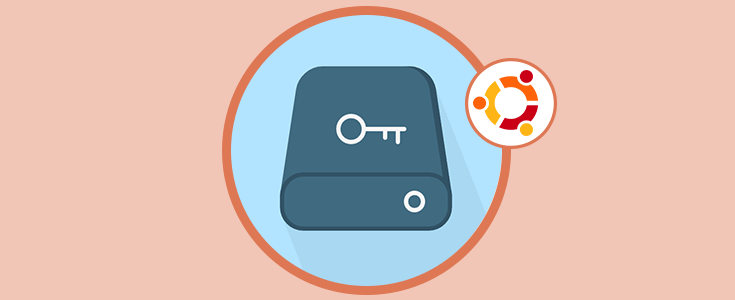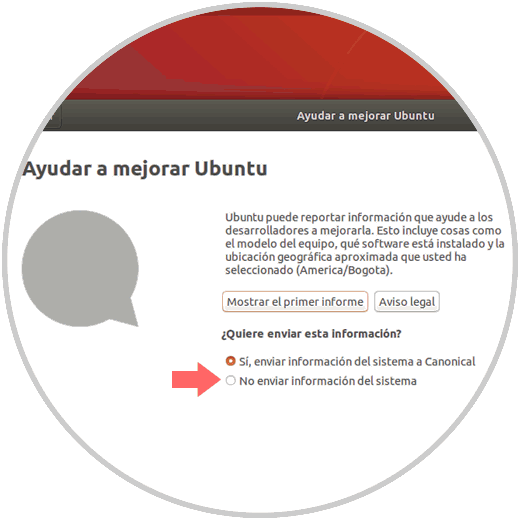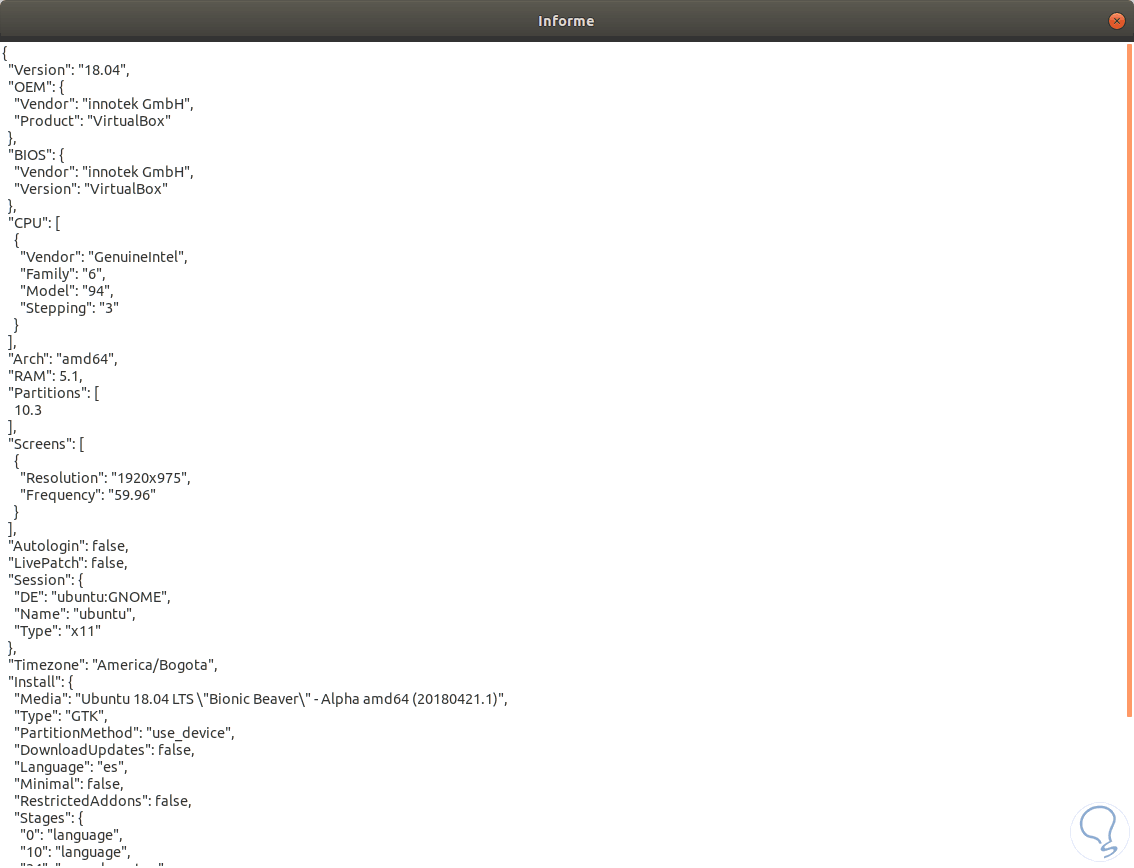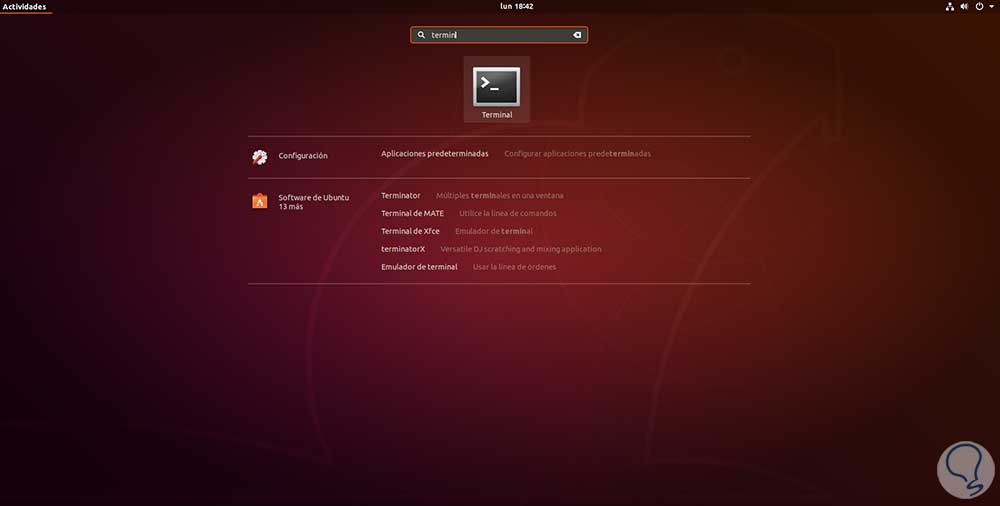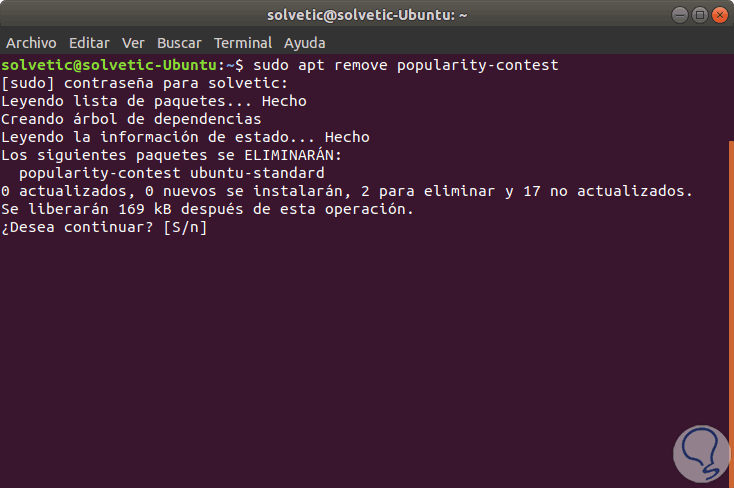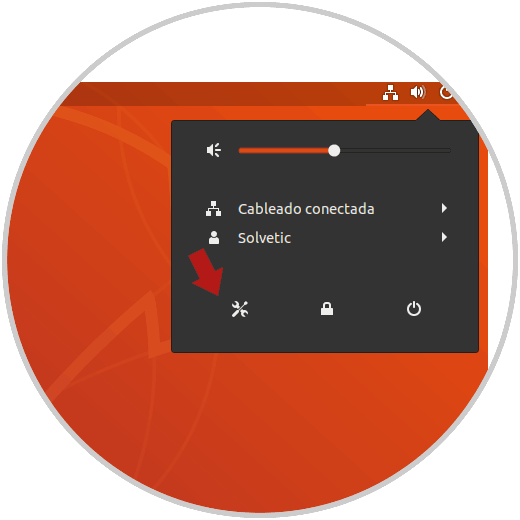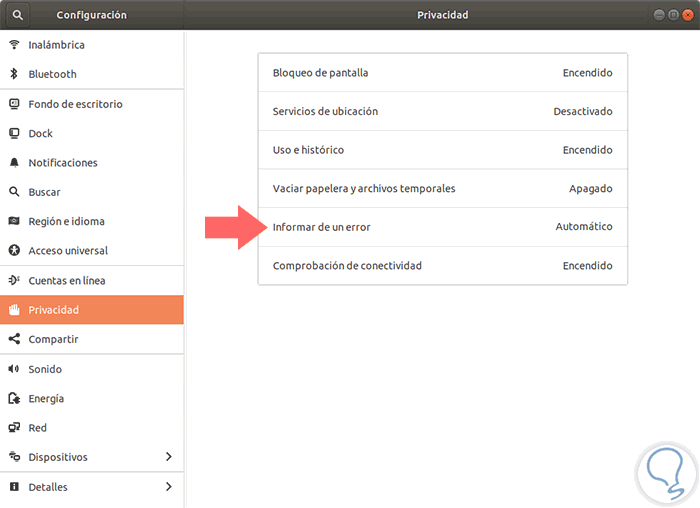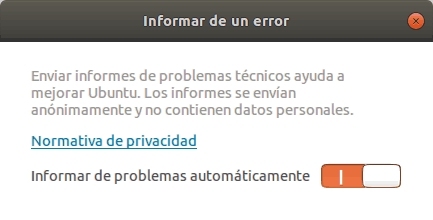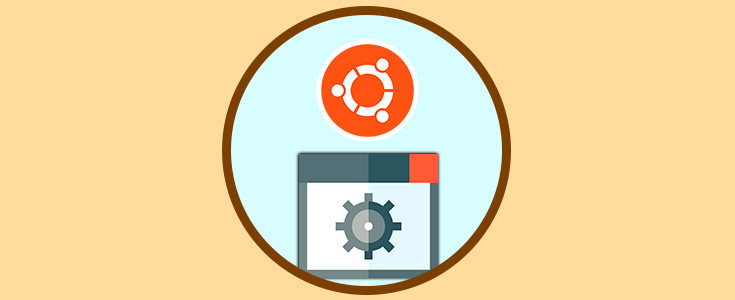Con las nuevas ediciones que son lanzadas de los sistemas operativos, podemos ver como se añaden nuevas funcionalidades tanto para el usuario final como para el propio desarrollador del sistema operativo con el fin de analizar el comportamiento del usuario y así ayudar a mejorar el esquema y entorno del mismo.
Con la nueva actualización que pronto será lanzada de Ubuntu, Ubuntu 18.04, se cuenta con una nueva función interna encargada de recopilar diversos tipos de datos sobre el hardware y software del equipo, detalles sobre qué paquetes han sido instalados y recopilando información sobre los informes de fallos de la aplicación, y toda esta información se envía a los servidores de Ubuntu para su posterior análisis y mejoramiento de errores.
1. Cómo ver la información que recoge Ubuntu
Cuando instalamos por primera vez o actualizamos Ubuntu 17a Ubuntu 18.04 podremos ver la siguiente ventana de bienvenida al sistema donde tenemos una sección llamada Ayudar a mejorar Ubuntu:
Por defecto allí podremos activar la casilla No enviar información del sistema, pero si deseamos conocer que tipo de datos son enviados a Ubuntu podemos dar clic en el botón Mostrar el primer informe y veremos lo siguiente:
- Hardware del equipo donde se incluye el fabricante
- Zona horaria
- Versión de BIOS y modelo de la CPU
- Arquitectura del procesador
- Versión de Ubuntu instalada
- Entorno de escritorio asignado
- Lenguaje y muchas opciones más
Según el equipo de desarrollo de Ubuntu, toda esta información recopilada ha sido diseñada para ayudar a Ubuntu a conocer en detalle cuántos usuarios se tiene en el equipo, qué características usa cada uno y validar el tipo de hardware usado, de este modo se permite una administración mucho más centralizada por parte de Ubuntu.
Algo a tener en cuenta es que Ubuntu no cuenta con una dirección IP asociada a cada informe y de modo que nuestros datos nunca serán revelados del sitio exacto de donde fueron generados.
Este reporte lo encontramos en la siguiente ruta:
/home/Usuario/.cache/ubuntu-report/ubuntu.18.04Toda la recopilación de datos se ejecuta haciendo uso del comando ubuntu-report.
2. Cómo evitar el envío de reportes de datos en Ubuntu
Si decidimos no participar en la recopilación de datos de Ubuntu, una de las alternativas con las que contamos es forzar al comando ubuntu-report para que envíe un nuevo informe con un mensaje de exclusión en vez de enviar los datos de nuestro equipo. Para ello accedemos a la terminal desde el menú Actividades:
Una vez accedamos a la terminal de Ubuntu 18.04 vamos a ejecutar lo siguiente:
ubuntu-report -f send no
Con este comando Ubuntu envía un informe simple en el cual se indica que nuestro equipo se ha excluido de los reportes. Esta es toda la información que contiene dicho reporte y, como los datos están disponibles de forma pública, cualquiera podrá ver cuántos usuarios de Ubuntu han optado por no participar en la recopilación de la información.
3. Cómo detener la popularidad de paquetes en Ubuntu
La herramienta "popularity-contest" o "popcon" está instalada por defecto en Ubuntu 18.04, y es una herramienta diseñada para informar a Ubuntu sobre qué paquetes de software están instalados en el sistema para permitir que Ubuntu trabaje sobre ellos ofreciendo mejoras y actualizaciones.
Si no deseamos participar en el concurso de popularidad, basta con ejecutar el siguiente comando en la terminal:
sudo apt remove popularity-contest
Ingresamos la letra S para confirmar la acción. Esto también se encarga de eliminar el paquete ubuntu-standard, el cual es un metapaquete desarrollado para instalar el software predeterminado.
4. Cómo rechazar informes automáticos de errores Ubuntu
Otro de los puntos a tener en cuenta en Ubuntu son los constantes mensajes con informes de errores de sistema o aplicativos y estos informes son usados por los desarrolladores para enfocarse en el problema actual.
Para evitar que estos informes sean desplegados, pulsamos en el icono de engranaje ubicado en la esquina superior derecha y seleccionamos la opción Configuración (Icono con dos llaves):
En la ventana desplegada vamos a la sección Privacidad y en el costado derecho seleccionaremos la opción Informar de un error:
Como vemos, su valor por defecto es automático, al pulsar allí veremos lo siguiente:
Para deshabilitar esta opción pulsamos en el interruptor Informar de problemas automáticamente. De esta forma detendremos el envío de datos a Ubuntu sobre nuestro equipo y así proteger más nuestros datos.